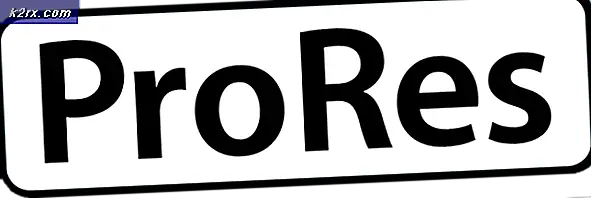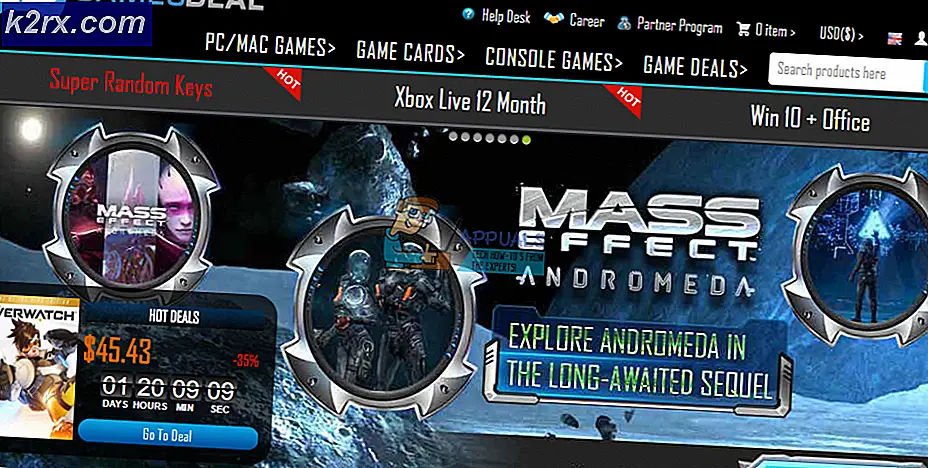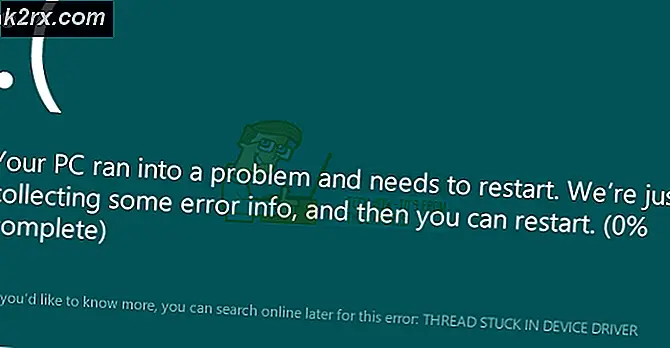1Password Chrome-udvidelse fungerer ikke
1Password Chrome udvidelse måske ikke arbejde hvis dens installation er beskadiget. Desuden kan den korrupte installation af ledsageprogrammet 1Password eller Chrome-browseren også resultere i den fejl, der diskuteres.
Problemet opstår, når brugeren klikker på ikonet 1Password-udvidelse (eller forsøger at bruge tastaturgenvejen), men intet sker, eller kun dens indstillingsmenu vises. I nogle tilfælde blev brugerne omdirigeret til 1Password-webstedet. For nogle af brugerne fungerer autofyldningsfunktionen ikke. Problemet opstår normalt efter en OS, Chrome eller 1Password-applikation / udvidelsesopdatering. Problemet rapporteres på alle de større desktopoperativsystemer (Windows, Mac, Linux).
Inden du går videre med løsningerne, genstart Chrome-browseren (efter at have sørget for, at ingen Chrome- eller 1Password-relateret proces kører i Task Manager på dit system) for at udelukke enhver midlertidig fejl. I øvrigt, genstart dit system efter fuldstændig afslutning af 1Password-applikationen. Sørg desuden for, at din licens er gyldig (abonnement eller licensbaseret). Sørg også for, at din antivirus / firewall-applikationer forstyrrer ikke driften af udvidelsen 1Password. Derudover skal du prøve at aktivere det Native Messaging Protocol i Hjælp
Løsning 1: Opdater 1Password-udvidelsen / applikationen til den nyeste version
1Password-udvidelsen og applikationen opdateres regelmæssigt for at tilføje nye funktioner (hovedsagelig for at gøre det kompatibelt med operativsystemet og browseren) og patch de kendte fejl. Du kan muligvis støde på den aktuelle fejl, hvis du bruger en forældet version af 1Password-udvidelsen / applikationen. I dette tilfælde løser problemet problemet ved at opdatere udvidelsen og applikationen 1Password.
- Start Chrome browser og klik på Udvidelser ikon.
- Vælg derefter i menuen Administrer udvidelser.
- Aktiver nu Udviklertilstand og klik derefter på Opdatering knap for at opdatere udvidelserne.
- Så sørg for, at 1Password-applikationen er opdateret til den nyeste version (normalt en automatisk proces).
- Efter opdatering af udvidelsen og applikationen skal du kontrollere, om problemet er løst.
Løsning 2: Opdater Chrome-browseren til den nyeste version
Chrome-browseren opdateres regelmæssigt for at tilføje nye funktioner og patch de kendte fejl. Udvidelsen 1Password fungerer muligvis ikke, hvis du bruger en forældet version af Chrome, fordi det kan føre til kompatibilitetsproblemer mellem udvidelsen og Chrome. I denne sammenhæng kan opdatering af Chrome-browseren til den nyeste version muligvis løse problemet.
- Start Chrome-browser og åbn menuen ved at klikke på de tre lodrette ellipser tæt på øverste højre hjørne af vinduet.
- Vælg nu i menuen Indstillinger og åbn derefter i venstre rude i vinduet Om Chrome.
- Derefter opdatering browseren, og klik på genstart knap (ikke bare bare lukke og åbne browseren).
- Ved genstart skal du kontrollere, om 1Password-udvidelsen er fri for fejlen.
Løsning 3: Brug kun en version af 1Password-applikationer / udvidelser
Mange mennesker har tendens til (skønt utilsigtet) at installere to versioner af 1Password-udvidelser og applikationer, hvilket kan føre til det emne, der drøftes. I dette scenarie kan deaktivering / afinstallation af den anden version af udvidelsen eller applikationen muligvis løse problemet.
- Start Chrome-browser og klik på Udvidelser ikon (nær højre ende af adresselinjen).
- Vælg nu i den viste menu Administrer udvidelser.
- Kontroller derefter, om der er mere end en 1Password-udvidelse, f.eks. 1Password-udvidelse (Desktop-app kræves) og 1Password X. Hvis ja, så deaktiver eller fjern en af dem og kontroller derefter, om problemet er løst.
- Kontroller også din installerede applikationer til mere end en version af 1Password, f.eks. en fra OS-butikken (Mac eller Windows Store) og en anden fra 1Password-webstedet. Hvis ja, så fjern en af versionerne og kontroller derefter, om problemet er løst.
Løsning 4: Geninstaller 1Password-udvidelsen
Udvidelsen 1Password fungerer muligvis ikke, hvis selve installationen er korrupt, hovedsagelig på grund af en afbrudt installation. I dette tilfælde kan geninstallation af udvidelsen muligvis løse problemet.
- Sikkerhedskopier oplysningerne / dataene fra webstederne i udvidelsen 1Password.
- Start Chrome browser og klik på Udvidelse ikon (det sidste ikon i udvidelsesgenveje).
- Klik nu på Administrer udvidelser og klik derefter på Fjerne knappen under udvidelsen 1Password.
- Bekræft nu til afinstallere udvidelsen og genstart Chrome-browseren.
- Ved genstart geninstaller 1Password-udvidelsen, og kontroller, om den fungerer fint.
- Hvis ikke, gentag trin 1 til 4 og så genstart dit system.
- Ved genstart start 1Password-applikationen og så start Chrome.
- Nu geninstaller udvidelsen 1Password og kontroller, om problemet er løst.
Løsning 5: Aktivér 1Password Extension Helper
For at fungere korrekt kræver 1Password-udvidelsen indstilling af udvidelseshjælper (i systemindstillingerne) for at være aktiveret. Hvis udvidelsen er deaktiveret, kan 1Passowrd ikke synkroniseres korrekt. I denne sammenhæng kan aktivering af udvidelseshjælper muligvis løse problemet. For at illustrere vil vi prøve at guide dig om processen med et Mac-system.
- Start Præferencer på din Mac og derefter navigere til Browsere fanen.
- Kontroller nu muligheden for Hold altid 1Password Extension Helper kørende.
- Kontroller derefter, om 1Password-udvidelsen er fri for fejlen.
- Hvis indstillingen 1Password Extension Helper allerede er aktiveret i trin 2, deaktiver det og genstart dit system.
- Ved genstart genaktiver 1Password Extension Helper og kontroller, om problemet er løst.
Løsning 6: Kør 1Password-applikationsopsætningen igen
1Password-ledsagerappen er vigtig for driften af 1Password-udvidelsen (ikke skybaseret). 1Password fungerer muligvis ikke, hvis registreringsdatabaseoplysningerne vedrørende 1Password-applikationen ikke er konfigureret korrekt. I denne sammenhæng kan genkørsel af 1Password-applikationsopsætningen muligvis korrigere poster i registreringsdatabasen og dermed løse problemet. Til belysning gennemgår vi processen til en Windows-pc.
- Afslut det Chrome browser og 1Password-applikation. Sørg derefter for, at ingen Chrome / 1Password-relateret proces kører i Jobliste.
- Start nu Løb kommandoboks (ved at trykke på Windows + R-tasterne) og derefter udføre følgende kommando:
1Password.exe - opsætning
- Indtast derefter din hovedadgangskode til 1Password-applikationen (hvis du bliver bedt om det).
- Når installationen er afsluttet, får du en meddelelse om, at 1Password-applikationen er opdateret.
- Mens du holder 1Password-applikation kører, start Chrome-browser, og kontroller, om udvidelsen 1Password fungerer fint.
- Hvis ikke, så afinstaller udvidelsen 1Password som beskrevet i løsning 3 og genstart dit system.
- Ved genstart gentag trin 1 til 4 og så geninstaller 1Password-udvidelsen for at kontrollere, om problemet er løst.
- Hvis problemet fortsætter, Hent den seneste version af 1Password-applikation.
- Nu, Afslut det Chrome browser og sørg for, at ingen 1Password-relateret proces kører i Jobliste.
- Derefter installer 1Password-applikation (over eksisterende installation) ved hjælp af den downloadede fil (kør filen som administrator) i trin 8, og kontroller derefter, om problemet er løst.
Løsning 7: Geninstaller 1Password-applikationen
1Password-ledsagerapplikationen kan blive forældet, eller dens installationsfiler kan blive ødelagt, når installationsmappen flyttes. I dette scenarie kan geninstallation af 1Password-applikationen muligvis løse problemet. Som illustration gennemgår vi processen med en Windows-pc. Mac-brugere kan prøve 1Password-fejlfindingsværktøj til at reparere (brug alle de tre reparationsindstillinger, dvs. tilladelser, udvidede attributter og lanceringstjenester) installationen, og hvis det ikke løser problemet, skal du geninstallere applikationen.
- Backup vigtige loginoplysninger og sørg for, at ingen Chrome / 1Password-relateret proces kører i Jobliste.
- Afinstaller det 1Password-udvidelse, som beskrevet i løsning 3.
- Nu, Højreklik på den Start og vælg derefter Apps og funktioner.
- Udvid derefter 1Password og klik på Afinstaller knap.
- Bekræft nu til afinstallere 1Password-applikationen og derefter genstart dit system.
- Ved genstart geninstaller applikationen og udvidelsen for at kontrollere, om problemet er løst.
Løsning 8: Deaktiver 'Bekræft webbrowser-kodesignatur' i 1Password-applikationsindstillinger
1Password nægter muligvis at arbejde, hvis du bruger en forældet version af 1Password (f.eks. 1Password 4) og ikke ønsker at opdatere til den nyeste version af 1Password. I dette tilfælde kan deaktivering af verifikation af webbrowser-kodesignatur (i indstillingerne for 1Password-applikationen) muligvis løse problemet.
Advarsel: Fortsæt på egen risiko, da deaktivering af verifikation af webbrowser-kodesignatur (som gør det muligt for 1Password at skelne mellem legitim Chrome og falsk) kan udsætte dit system og data for trusler som malware, hacking osv.
- Start det 1Password-applikation og åbn dens Hjælp menu.
- Hold musen over Fremskreden og så fjern markeringen muligheden for Bekræft webbrowser-kodesignatur.
- Nu, genstart dit system, og ved genstart skal du kontrollere, om problemet er løst.
Løsning 9: Fjern alle udvidelser i Chrome-browseren
Chrome udvidelser bruges til at forbedre dens funktionalitet, men du kan støde på den fejl, der diskuteres, hvis nogen af udvidelserne forstyrrer driften af 1Password. I dette scenarie kan fjernelse af alle udvidelser muligvis løse problemet og hjælpe med at diagnosticere synderen.
- Backup vigtige oplysninger / data. Start Chrome i browseren og tæt på højre side af adresselinjen skal du klikke på Udvidelser ikon (den sidste i udvidelsesikonet).
- Nu, fjerne hver udvidelse ved at klikke på den respektive Fjern knap.
- Derefter, lukke ned på din computer og vente i et minut.
- Nu, tænd din computer og start Chrome.
- Derefter, tilføj 1Password-udvidelsen til Chrome og kontroller, om problemet er løst.
- Hvis ikke, fjern udvidelsen 1Password og sluk for computeren.
- Derefter, vente i et minut og tænd systemet.
- Nu, lancering det 1Password-applikation og start derefter Chrome browser.
- Derefter, geninstaller udvidelsen 1Password og kontroller, om problemet er løst.
Løsning 10: Geninstaller Chrome-browseren
Hvis problemet fortsætter (selv efter at have prøvet alle de ovennævnte løsninger), kan problemet sandsynligvis være et resultat af den korrupte installation af Chrome-browseren. I denne sammenhæng kan geninstallation af Chrome-browseren muligvis løse problemet. Til belysning gennemgår vi processen til en Windows-pc.
- Backup de vigtige oplysninger / data i Chrome-browseren og dens udvidelser.
- Afinstaller 1Password Chrome-udvidelsen.
- Afslut det Chrome browser og 1Password-applikation. Sørg for, at ingen 1Password-relateret proces kører i Task Manager på dit system.
- Nu, afinstallere 1Password-applikationen (som beskrevet i løsning 6).
- Højreklik på den Windows og klik derefter på Apps og funktioner.
- Nu, udvid Chrome og klik derefter på Afinstaller knap.
- Vælg derefter Slet også dine browserdata og klik på Afinstaller knap.
- Følge efter vejledningen på din skærm for at afinstallere Chrome.
- Nu genstart dit system, og ved genstart skal du starte File Explorer af dit system.
- Derefter, navigere til følgende sti:
% localappdata%
- Slet nu i den lokale mappe 1Password-mappe og derefter slette Google-mappe.
- Igen, genstart dit system og derefter geninstaller Chrome og 1Password-applikation.
- Nu, geninstaller udvidelsen 1Password, og forhåbentlig er problemet løst.
Hvis problemet fortsætter, skal du prøve at gøre det vende tilbage til en ældre version af 1Password-applikationen. På et Mac-system skal du prøve at flytte begge (Chrome og 1Password-applikation) til Systemapplikationer folder. Prøv også at Log ud af Mac App Store og Itunes butik, derefter genstart systemet. Ved genstart genindlogning Mac App Store og iTunes Store for at udelukke ethvert legitimationsproblem.
I øvrigt, fjern markeringen muligheden for Vis aldrig i browser indstillinger i 1Password-applikationen, og kontroller om problemet er løst. Hvis intet har fungeret, så prøv at bruge 1Password X-udvidelsen (efter afinstallation af 1Password-applikation og udvidelse).